使用CMD(命令提示符)控制服务器是Windows操作系统中一种重要的远程管理方法,通过CMD,可以执行各种系统管理和配置任务,从而在不需要物理访问的情况下对服务器进行操作,以下是详细的步骤和相关信息:
一、远程登录服务器
1、 确保远程桌面连接启用
确保目标服务器已启用远程桌面功能,可以通过控制面板中的“系统和安全”选项,点击“系统”,然后选择左侧的“远程设置”,确保“允许远程连接到这台计算机”被选中。
2、 打开远程桌面连接工具
在本地计算机上按下Win + R键,输入“mstsc”并按回车键,打开远程桌面连接窗口。
3、 输入服务器信息
在远程桌面连接窗口中,输入目标服务器的IP地址或计算机名,点击“连接”按钮。
4、 输入凭据
输入目标服务器的用户名和密码,点击“确定”按钮。
5、 等待连接建立
成功连接后,即可在本地计算机上远程控制服务器。
二、CMD命令行工具
1、 查看系统信息
在CMD中输入命令
systeminfo
,可以查看服务器的详细系统信息,包括操作系统版本、安装日期、物理内存等。
2、 运行远程命令
可以使用工具在远程计算机上执行命令行操作,要执行ipconfig命令,可以在CMD中输入以下命令:
psexec \\目标服务器IP地址 -u 用户名 -p 密码 ipconfig
等待命令执行完成,您将在命令提示符下看到输出结果。
3、 测试服务器连通性
使用命令测试服务器的连通性。
ping 远程服务器的IP地址
4、 查找本地计算机的IP地址
使用命令查找本地计算机的IP地址。

三、使用CMD打开服务器管理器
1、 打开命令提示符
按下Win + R键,输入“cmd”并按回车键,或者按下Win + R组合键,然后在运行框中输入“cmd”。
2、 运行服务器管理器命令
在命令提示符中输入以下命令并按回车键:
servermanager
这将打开服务器管理器,您可以使用它来管理和配置服务器。
四、常见问题与解答
1、 如何确保本地计算机和目标服务器之间的网络连接正常?
使用命令测试网络连通性,如果无法ping通,可能是由于防火墙或网络设置的限制,请检查防火墙设置或联系网络管理员以获取帮助。
2、 如果无法通过远程桌面连接客户端连接到服务器怎么办?
确保已正确配置远程桌面服务,并且服务器已启用远程桌面功能,如果问题仍然存在,可以尝试使用SSH协议进行远程连接,下载并安装PuTTY等SSH客户端工具,然后在CMD中使用ssh命令进行连接。
通过以上步骤,您可以使用CMD命令行工具远程登录和控制服务器,执行各种管理和配置任务,这种方法不仅方便而且高效,适用于现代IT运维工作中的各种场景。
以上内容就是解答有关“ cmd怎么控制服务器 ”的详细内容了,我相信这篇文章可以为您解决一些疑惑,有任何问题欢迎留言反馈,谢谢阅读。
用cmd命令远程关机
开始菜单—运行—输入CMD—回车,然后在打开的命令提示符窗口中输入:shutdown -s -m \\ip地址 ,回车即可。
tp-link路由器的虚拟服务器怎么设置
TP-link路由器端口映射设置1.设置端口映射首先需要判断路由器的IP地址,一般就是您当前的上网网关啦。 通过cmd命令行输入 ipconfig 查看默认网关设置项目在浏览器上打开默认网关地址如然后回车会弹出对话框要求登陆,一般默认的用户名 admin 密码是 admin2.虚拟服务器打开tp-link系统里面之后,找到 “转发规则”---“虚拟服务器”如下图3.点击之后,进入“添加新条目” 根据内部端口和需要映射的IP地址4.除此之外,如果映射的80端口外网访问是路由器不是需要映射的服务器,这也就是web远程管理。 找到 安全功能---远程web管理 把远程web管理关掉,或者修改其他端口5.其他注意事项端口映射设置可以把内网服务器对外公开服务,如果是动态IP的话。 一般由于ISP会把80端口封掉不能使用
用命令关闭任何进程
仔细看完下面的就可以满足你的要求了: 在使用Windows操作系统时,很多朋友经常会问我一个这样的问题:“怎么样才能结束一个任务管理器结束不掉的进程?”,今天就大家目前使用的比较多的操作系统Win2K/WinXP(win2003类似),说说这个问题。 现在介绍一个命令,这个命令我想大部分人不知道的,包括绝大多数计算机系毕业的朋友们, 这个命令Win2k以上操作系统自带的一个调试程序,它除了System、和不能杀(前两个是纯内核态的,最后那个是Win32子系统,ntsd本身需要它),其它的进程根本不在话下,哈哈,简直无敌了。 。 。 。 你在命令行窗口(不知道怎么打开?我晕,不是吧,最简单方法:开始 -> 运行 -> 输入 cmd 回车)中使用ntsd /?可以轻易的获得这个命令的使用帮助。 所以现在直接进入主题了,呵呵 ntsd -c q -pn process_ 或者 ntsd -c q -p PID 其中 -c是表示执行debug命令,q表示执行结束后退出(quit啦,哈), -pn 表示后面紧跟着是你要结束的进程名称(process_ 比如 等等,值得注意的是后缀是不可省略的,否则系统会告诉你“不支持此接口”), -p 表示后面紧跟着是你要结束的进程对应的PID(不知道PID是什么东东?不会吧,晕了,PID是进程标识符的意思了,一般用数字表示,不懂的猛学计算机基础和操作系统基础课去吧,不多说了,呵呵) 例子:我要结束瑞星的那个进程,怎么办呢? ntsd -c q pn 或者 ntsd -c q -p 772 (注目前在我的系统中对应的PID是 772) 如果你不知道怎么查,进程对应的PID,我来告诉你一个简单的方法吧,任务管理器知道怎么打开吧,Ctrl + Shift + Esc , 任务栏右键->任务管理器,Ctrl + Alt + Del 看到了吧(WinXP如果使用xp默认的登录方式,直接出来喔),方法多了,自己想吧 打开任务管理器后,切换到“进程”选项卡,看到了吧,呵呵,如果PID栏没有显示进程对应的PID值,找到 “查看”-》“选择列”,选中PID吧,不是吧,你的任务管理器连菜单栏都没有了,myGod~~~ 双击没有了菜单栏的任务管理器的最外边框吧,立刻还你一个正常的任务管理器,呵呵 另外:如果你用的是WinXP操作系统,还告诉你两个有用的命令tasklist和taskkill,这两个命令不仅能查看和kill本地进程,而且能查看和kill远程主机的进程喔,呵呵,当然你要知道那台机器的administrators组的一个用户名和密码先。 。 。













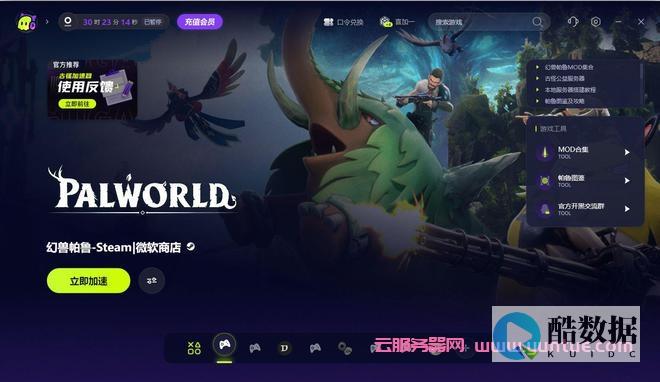

发表评论